Så här åtgärdar du Destiny 2-felkoden CURRANT — TechCult
Miscellanea / / April 06, 2023
Destiny 2 är ett väldesignat online multiplayer-spel som ger spelare en rolig och engagerande upplevelse. Spelet får frekventa uppdateringar som lägger till nya berättelser, vapen och annat innehåll till spelet, vilket ger spelarna en ständigt utvecklande upplevelse. Utöver detta ger uppdateringar även patchuppdateringar samt förbättrad stabilitet till spelet. Du kan dock fortfarande stöta på felkoder när du spelar spelet. Destiny 2 felkod CURRANT visas när spelet stöter på ett problem när du försöker ansluta till servrarna eller när du får åtkomst till vissa funktioner. Dessa koder hjälper utvecklarna av spelet att diagnostisera och åtgärda problemet som orsakade felet. De ger dig information om det specifika fel de har stött på, vilket kan hjälpa dig att felsöka problemet och eventuellt hitta en lösning. Om du undrar vad felkoden CURRANT betyder och hur du kan fixa det, har du kommit till rätt ställe. Den goda nyheten är att det finns några korrigeringar samt lösningar som du kan följa.

Innehållsförteckning
- Så här åtgärdar du Destiny 2-felkoden CURRANT
- Vilka är vanliga orsaker till felkod CURRANT?
- Metod 1: Felsök Internetanslutning
- Metod 2: Vänta på serverns drifttid
- Metod 3: Uppdatera nätverksdrivrutinen
- Metod 4: Slå på enheten
- Metod 5: Använd UPnP (Universal Plug and Play)
- Metod 6: Använd Port Forwarding
- Metod 7: Stäng av Windows-brandväggen
- Metod 8: Använd VPN
- Metod 9: Använd trådbunden anslutning
- Metod 10: Kontakta supportteamet
Så här åtgärdar du Destiny 2-felkoden CURRANT
Felkod CURRANT är ett vanligt problem med Destiny 2-spelet. I följande guide kommer vi att diskutera några av de mest effektiva metoderna för att åtgärda det här problemet så att du kan fortsätta njuta av spelupplevelsen med Destiny 2.
Vad betyder felkod CURRANT?
Felkoden CURRANT i Destiny 2 indikerar vanligtvis att det finns ett serverproblem i slutet av spelet. Ett problem på spelets server hindrar spelare från att komma åt spelet. Detta fel kan vara tillfälligt och vanligtvis åtgärdas av utvecklarna efter en kort tid.
Snabbt svar
Destiny 2 är ett mycket efterlängtat onlinespel. För att åtgärda problemet skulle vi behöva göra lämpliga ändringar av internetanslutningen och förbättra hastigheten. Om det inte löser sig, kontakta Bungie supportteam för vidare hjälp.
Vilka är vanliga orsaker till felkod CURRANT?
Även om du kanske vet vad felkoden CURRANT betyder, kan det vara bra att veta vad som orsakar det. Några av de flera vanliga orsakerna till felkoden CURRANT i Destiny 2 ges nedan.
- Server överbelastning: Detta inträffar när för många spelare försöker komma åt servern samtidigt, vilket gör att den inte svarar eller går långsamt.
- Serverunderhåll: Regelbundet underhåll och uppdateringar kan orsaka tillfälligt serverstopp.
- Problem med nätverksanslutning: Långsamma eller opålitliga internetanslutningar kan göra att spelare upplever fördröjning eller avbrott.
- Tekniska problem: Problem med serverns hårdvara, programvara eller konfiguration kan orsaka problem med spelets funktionalitet.
Det är också värt att notera att serverproblem också kan orsakas av en kombination av ovanstående faktorer, eller av andra okända faktorer. Följaktligen kommer detta att resultera i felkoden CURRANT i Destiny 2. Nu när vi vet vad felkoden CURRANT betyder i Destiny 2 och vad som orsakar det här problemet, låt oss diskutera några av metoderna för att åtgärda problemet. Du kan ta reda på dessa metoder nedan.
Metod 1: Felsök Internetanslutning
Nätverksfelsökning på Windows innefattar en rad steg för att identifiera och lösa problem med nätverksanslutning, hastighet eller prestanda. Du kan kolla in en guide på hur man felsöker problem med nätverksanslutning på Windows 10 att göra detsamma.
Metod 2: Vänta på serverns drifttid
En enkel fix som kan fixa Destiny 2-felkoden CURRANT PC är att se till att spelets servrar är igång. På samma sätt kan du kontrollera statusen för spelets servrar genom att besöka spelets officiella serverstatuswebbplats eller kollar deras sociala mediekanaler för uppdateringar.

Läs också: Åtgärda Destiny 2 felkod myrsläckare
Metod 3: Uppdatera nätverksdrivrutinen
Ditt systems nätverksdrivrutin kan också vara föråldrad. I det här fallet är du skyldig att möta nätverksanslutningsproblem som resulterar i felkoden. Därför är det viktigt att få den senaste uppdateringen för din nätverksdrivrutin. Du kan kolla in en guide om hur du kan göra detta genom att läsa hur man uppdaterar drivrutiner för nätverkskort i Windows 10.

Metod 4: Slå på enheten
En annan enkel fix som du kan följa när du stöter på felkoden CURRANT är att slå på enheten. Du kan följa stegen nedan.
1. Stäng av enheten.
2. Koppla ifrån den från sina strömkällor, såsom ett eluttag eller batteri. Vänta i 10-30 sekunder.
3. Återanslut enheten till sin strömkälla.
4. Vänd tillbaka enheten på.
Metod 5: Använd UPnP (Universal Plug and Play)
UPnP (Universal Plug and Play) är en uppsättning nätverksprotokoll som gör att enheter kan kommunicera och upptäcka varandra i ett nätverk. UPnP gör det enkelt för enheter som datorer och konsolenheter att ansluta och dela data utan manuell konfiguration. Du kan prova att använda UPnP för att fixa Destiny 2 felkod CURRANT PC. För att göra detta kan du följa stegen nedan.
1. tryck på Windows-tangent + R nycklar.
2. Skriv in cmd och tryck Stiga på nyckel.
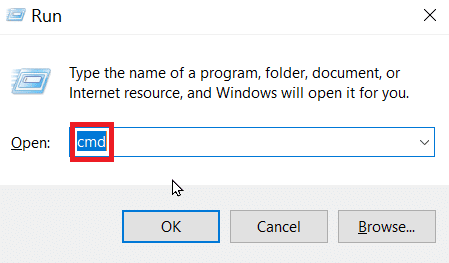
3. Skriv in ipconfig i kommandofönstret och tryck på Stiga på. Anteckna adressen bredvid Huvudingång linje.
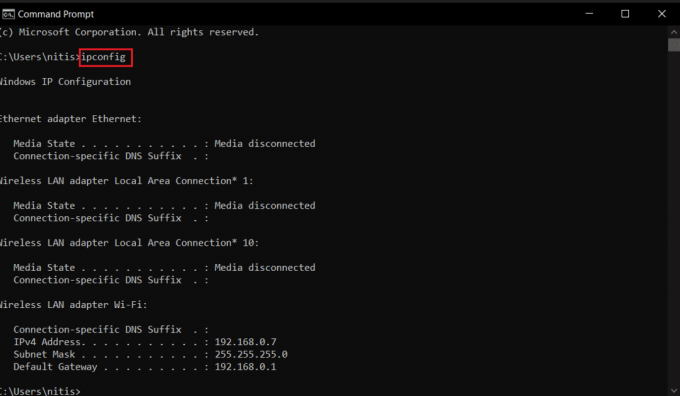
4. Använd en webbläsare för att gå till det IP-adress.
5. Gå in i routern Användarnamn och Lösenord. Klicka sedan Logga in.
6. Gå till Avancerade inställningar av routern.
Notera: Detta kan skilja sig beroende på vilken Wi-Fi-router du använder för närvarande.
6. Klicka på UPnP-konfiguration fliken och klicka på reglaget för att aktivera den.
7. Klicka på Spara.
Läs också: 15 bästa DisplayPort-kablar för spel
Metod 6: Använd Port Forwarding
Portvidarebefordran är en nätverksoperation som mappar ett portnummer på värden till ett portnummer på en destinationsenhet. När en enhet i ett LAN vill initiera en anslutning till Internet, skickar den begäran till routern, som vidarebefordrar begäran till Internet med det angivna portnumret. Routern mappar sedan det offentliga portnumret som används av enheten på Internet till ett privat portnummer på LAN-enheten. Du kan använda detta för att lösa felkoden CURRANT. För att göra detta kan du följa stegen nedan.
1. Öppna Springa dialogrutan genom att trycka på Windows-tangenten + R-tangenterna.
2. Skriv in cmd och tryck Enter-tangent.
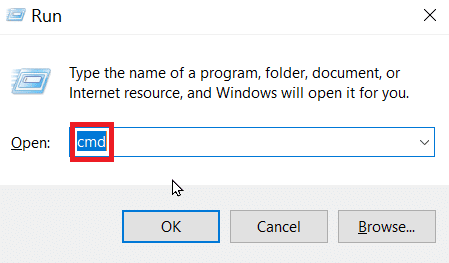
3. Skriv in ipconfig i fönstret och tryck Stiga på. Kopiera adressen bredvid Huvudingång linje.
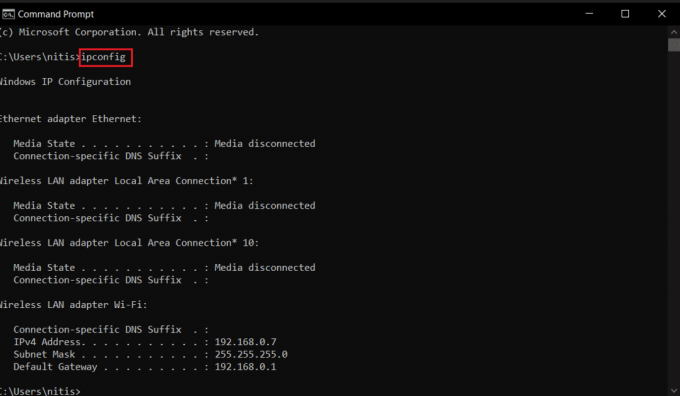
4. Öppna en webbläsare och gå till den kopierade IP-adress.
5. Ange Wi-Fi-routern Användarnamn och Lösenord.
6. Gå till säkerhet och klicka på Brandvägg. Klicka sedan på Port Forwarding flik.
Notera: Detta kan variera beroende på routern.
7. Klicka på Lägg till ny.
8. Gå in i Information om destinationsporten enligt plattformen. Få hamnarna från Avancerad felsökning på Bungie-hjälpsidan.
9. Klicka på Spara.
Metod 7: Stäng av Windows-brandväggen
Windows-brandväggen är brandväggsprogramvaran som ingår i operativsystemet Microsoft Windows. Den är utformad för att skydda en dator från oönskad nätverkstrafik och för att kontrollera inkommande och utgående nätverksanslutningar. Följaktligen kan det begränsa spelet från att få en stabil anslutning till servern. Du kan inaktivera Windows-brandväggen genom att kolla in guiden på hur man inaktiverar Windows 10-brandväggen att göra detsamma.
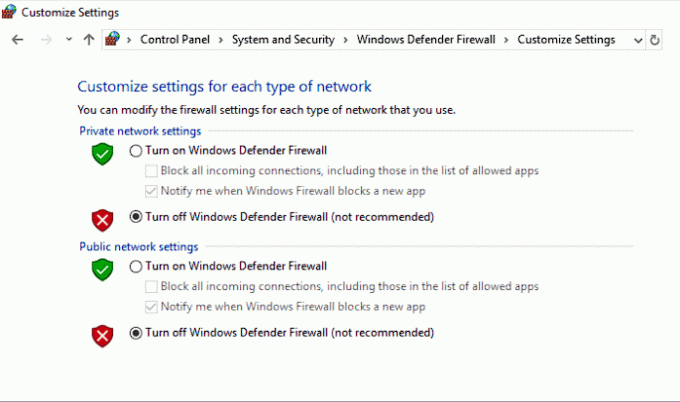
Metod 8: Använd VPN
En VPN är en teknik som skapar en säker, krypterad anslutning över ett offentligt nätverk som Internet. En VPN gör det möjligt för användare att skicka och ta emot data som om de var anslutna till ett privat nätverk. När en användare ansluter till ett VPN skapar den en krypterad tunnel mellan användarens enhet och en VPN-server. All data som skickas över denna tunnel är krypterad, vilket säkerställer att den inte kan fångas upp av någon tredje part. Du kan använda en VPN för att fixa Destiny 2 felkod CURRANT PC. Likaså kan du följa guiden på hur man ställer in ett VPN på Windows 10 att göra detsamma.
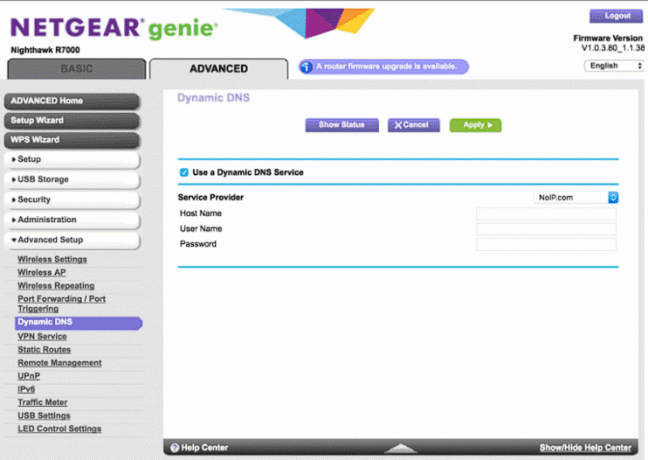
Metod 9: Använd trådbunden anslutning
En trådbunden anslutning hänvisar till en direkt fysisk anslutning med en kabel, till exempel en Ethernet-kabel. Trådbundna anslutningar används ofta i lokala nätverk för en höghastighets och pålitlig metod för att ansluta till internet. Till skillnad från trådlösa anslutningar är trådbundna anslutningar inte känsliga för störningar från andra trådlösa signaler, vilket gör dem idealiska för dataintensiva applikationer som spel. Därför kan du använda en trådbunden anslutning för att fixa felkoden CURRANT i Destiny 2.
Läs också: Åtgärda en Ethernet-kabel är inte korrekt ansluten
Metod 10: Kontakta supportteamet
Om någon av de andra metoderna misslyckas med att fixa felkoden kan du också försöka kontakta spelets supportteam. Du kan kontakta spelets officiella supportsidan och lämna en rapport om felet. Det är ett bra sätt att få officiella lösningar för felkoden.

Vanliga frågor (FAQ)
Q1. Vilka är fördelarna med att använda en trådbunden anslutning?
Ans. En trådbunden anslutning erbjuder följande fördelar jämfört med en trådlös anslutning.
- Fart: Trådbundna anslutningar erbjuder generellt högre hastigheter och stabilare anslutningar än trådlösa anslutningar, vilket gör dem idealiska för krävande uppgifter som spel, videokonferenser och stora filer överföringar.
- Pålitlighet: Trådbundna anslutningar är mindre benägna för störningar och signalförsämring än trådlösa anslutningar, vilket säkerställer en mer tillförlitlig och stabil anslutning.
- säkerhet: Trådbundna anslutningar anses generellt vara säkrare än trådlösa anslutningar, eftersom de är mindre mottagliga för hackning och störningar från illvilliga aktörer.
Q2. Vad är det bästa sättet att fixa felkoden CURRANT?
Ans. Det finns inget bästa sättet att fixa den här felkoden i spelet. På samma sätt kan du följa någon av metoderna i den här artikeln för att lösa det här felet. Du kan ta reda på vilken metod som fixar felet åt dig.
Q3. Hur får man en trådbunden anslutning?
Ans. En trådbunden anslutning kan upprättas med en mängd olika kabeltyper, inklusive Ethernet-kablar, koaxialkablar och fiberoptiska kablar, var och en med olika möjligheter och begränsningar. Valet av kabeltyp beror på kraven för den specifika applikationen och avståndet mellan enheterna som ansluts.
Q4. Vilka typer av VPN kan du använda?
Ans. Det finns massor av unika VPN-tjänster som du kan använda. Likaså finns det många olika typer av VPN, inklusive fjärråtkomst VPN, plats-till-plats VPN och mobila VPN, var och en med sin egen uppsättning funktioner och möjligheter. Även om du kan behöva betala för att prenumerera på ett premium-VPN, finns det också några gratisalternativ att använda.
F5. Kommer felkoden Currant i Destiny 2 att få en uppdatering för att fixa det?
Ans. Tyvärr finns det ingen information som bekräftar om en uppdatering kommer att kunna åtgärda denna felkod. Utvecklarna är medvetna om felkoder och problem som detta som spelare stöter på. De arbetar ofta för att fixa dessa problem genom uppdateringar och patchar. Om du vill få officiell bekräftelse på detta kan du kontakta spelets supportteam för mer information.
Rekommenderad:
- Upphör Flickr-konton?
- 24 bästa spel för artificiell intelligens
- 13 sätt att fixa Steam som fastnat vid verifiering av installationen
- 36 Bästa Open World-spel för Low End PC
Vi hoppas att den här guiden var till hjälp och att du kunde lära dig hur du gör fixa Destiny 2 felkod CURRANT. Låt oss veta vilken metod som fungerade bäst för dig. Om du har några frågor eller förslag, skriv dem gärna i kommentarsfältet nedan
Henry är en erfaren teknikskribent med en passion för att göra komplexa teknikämnen tillgängliga för vardagliga läsare. Med över ett decenniums erfarenhet inom teknikbranschen har Chris blivit en pålitlig informationskälla för sina läsare.



